オフィスの複合機を使って複数の送信先にファックスを送る場合、一件ずつ宛先を選んで送信をしていませんか? そうすると複合機を長時間占有することになってしまい、従業員の仕事の流れを悪くしてしまうかもしれません。そのような時はPC-FAX機能を是非活用してみてください。誰の邪魔もせず効率的にファックス送信作業を行うことができます。
<目次>
・PC-FAXとは
・PC-FAX機能のメリット
・操作方法(例:SHARP複合機)
・原稿作成時のアドバイス
PC-FAXとは
 PC-FAXとは複合機のファクシミリを活用した機能です。複合機のファクシミリ機能は使用される機会も多いと思いますが、PC-FAX機能を活用すれば複合機に張り付いて一通一通ファックス送信をしなくても、お手元のPCからインターネットを通じて複合機に送信指示を出せるので、自席から動くことなくファックスが簡単にかつ大量に一斉送信できるのです。
PC-FAXとは複合機のファクシミリを活用した機能です。複合機のファクシミリ機能は使用される機会も多いと思いますが、PC-FAX機能を活用すれば複合機に張り付いて一通一通ファックス送信をしなくても、お手元のPCからインターネットを通じて複合機に送信指示を出せるので、自席から動くことなくファックスが簡単にかつ大量に一斉送信できるのです。
営業活動の一環としてFAXDMがあります。いわゆるファクシミリ広告というものです。このような紙によってダイレクトにサービス案内や新商品情報を企業側にお伝えできる方法にも、PC-FAXは利用できますね。
※FAX DMは特定商取引法(特商法)によって規制されている部分があります。事業者と消費者(個人)との間でトラブルが生まれやすい訪問販売や通信販売などの取引において、事業者による違法で悪質な営業行為などを防止することで消費者を保護し、安心して商品やサービスを購入できるように市場が適正化されることを目的とした法律です。相手が事業者(企業)である場合の営業に関しては適用の対象外です。(同法26条1項)
PC-FAX機能のメリット
PC-FAX機能を利用した際のメリットとしては、
- 手作業よりも簡単、時短になる
前述の通り、いちいち送信先を複合機の前で設定しなくても、お手元のPCでの操作だけで簡単に送信することができます。 - データの確認がしやすいので誤送信を防ぎやすい
複合機に備え付けの小さい画面での操作は、入力ミスをしてしまう恐れがあります。また、PCでの送信画面は送信先番号を手入力・電話帳から選択し、送信先リストによって送信先の再確認がしやすいというメリットがあり、誤送信を防ぐことができます。 - 複合機の占有時間を減らすことができる
プレスリリースやサービスのバージョンアップの告知など、情報解禁日時にあわせて送信したい時間が決まっている原稿もあるかと思います。例えば手作業でファックスを利用しており、始業と同時にファックスを送信したい場合は、朝の忙しい時間帯に複合機の前に張り付いていることになります。しかしPC-FAXを使用すれば、目の前のPCに入っているデータをPC内の設定により遠隔でファックス送信できるため、複合機の占有時間を減らすことができます。また、通常ファックス送信には1枚あたり数秒〜数十秒掛かります。送信したい宛先が多ければその分時間も掛かりますし、送信中は基本的にファックス受信ができないため、就業時間中は悩まされることが多くありました。そこで複合機をあまり利用しない時間帯に送信設定をしておくことで効率の良い運用が可能です。
操作方法(例:SHARP複合機)
①PC-FAX用のドライバをダウンロード
使用している複合機メーカーのドライバダウンロードページからPC-FAXドライバをダウンロードしてインストールします。ネットワーク内に繋がっている複合機が表示されたら、PC-FAX機能を使用したい複合機を選択して準備完了です。
②複合機に登録されている電話帳から送信先を選択
複合機のファクシミリ機能を利用していた場合、複合機には既に送信先の情報が登録されています。その中から送信したい相手の連絡先を選択していきます。ここで手作業より簡単な複数選択ができるのです。送信相手の連絡先リストを複数選択して宛先を確認することもできます。これにより最終確認が可能なため、誤送信を防ぐことができるのです。
③書類の送信準備(送信時間の設定)
送信先の選択後、送信時間の設定や送付状の有無を設定します。送付状はExcelやWordで作成したものを活用できます。
④指定時間に送信
時間指定をしておけば、就業時間外やお昼休みの時間など送りたいタイミングに自動でファックスを送信することが可能です。
このPC-FAX機能は各メーカーほとんどの機種の複合機に搭載されています。しかしMacからはPC-FAXができない機種もありますので、お使いのパソコンや複合機の対応状況をご確認ください。
原稿作成時のアドバイス
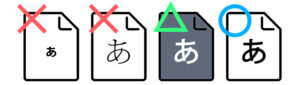 カラー複合機をお使いの場合でも、PC-FAXは色鮮やかなカラーや階調が豊かなグレースケール表現はできません。また、読みやすさの配慮としてはもちろんですが、文字潰れを回避するためにもフォントサイズは小さすぎない方が良いです。明朝体は細くて文字の一部が欠ける可能性があるため、ゴシック体のフォントなら間違いありません。強調させる表現には黒ベタに文字を白抜きで処理する手法は目立ちやすいのですが、文字サイズによっては抜き文字も潰れる可能性が高いことと、黒ベタの面積が多いとトナー消費量が増えるため、受け取り側には好まれません。原稿のデザインにも配慮されることをお薦めします。
カラー複合機をお使いの場合でも、PC-FAXは色鮮やかなカラーや階調が豊かなグレースケール表現はできません。また、読みやすさの配慮としてはもちろんですが、文字潰れを回避するためにもフォントサイズは小さすぎない方が良いです。明朝体は細くて文字の一部が欠ける可能性があるため、ゴシック体のフォントなら間違いありません。強調させる表現には黒ベタに文字を白抜きで処理する手法は目立ちやすいのですが、文字サイズによっては抜き文字も潰れる可能性が高いことと、黒ベタの面積が多いとトナー消費量が増えるため、受け取り側には好まれません。原稿のデザインにも配慮されることをお薦めします。
また、複合機またはファクシミリが2台以上ある企業様でしたら、別のファクシミリ宛に送信すると受け取り側の見え方が分かるので、出力見本として校正確認も可能です。
今回は手作業のファックスに時間を取られていた方におすすめの機能をご紹介させていただきました。
プロモーションツールとしてファックスが持つポテンシャルを今一度見直し、フル活用されてはいかがでしょうか?






















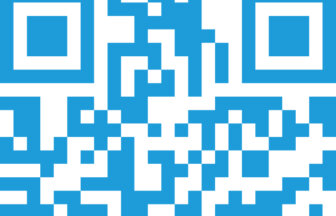

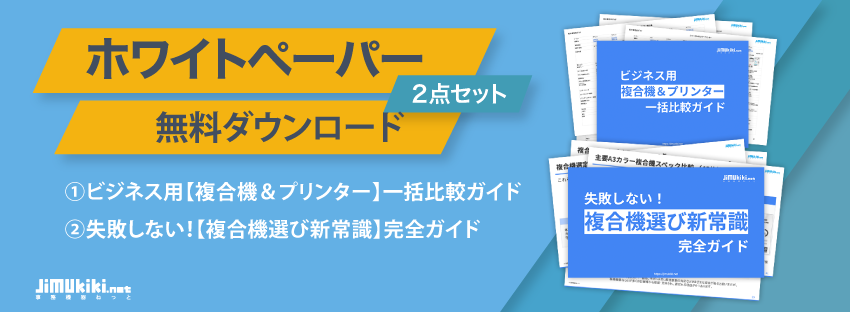








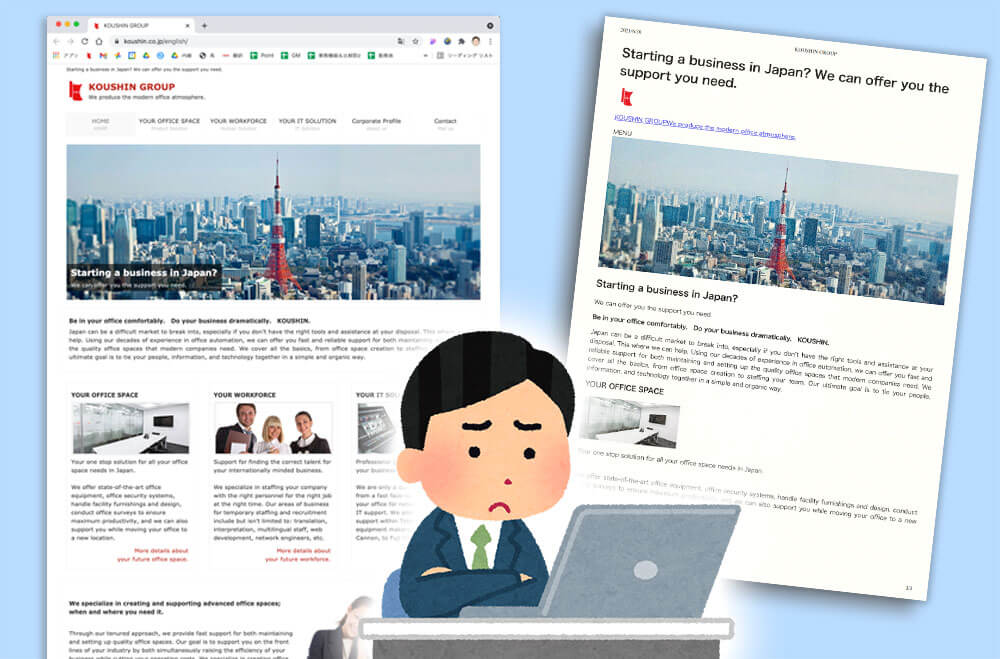








 事務機器ねっとは「コピー機・プリンターリース価格満足度 第1位」と「コピー機・プリンター販売サイト導入後のサポート満足度 第1位」の二冠を獲得しました。
事務機器ねっとは「コピー機・プリンターリース価格満足度 第1位」と「コピー機・プリンター販売サイト導入後のサポート満足度 第1位」の二冠を獲得しました。 第37号‐24020002
第37号‐24020002 (適用範囲:HCグループ)
(適用範囲:HCグループ) 人数無制限・定額制の勤怠管理システム
人数無制限・定額制の勤怠管理システム 現場がイキイキと自走するRPA導入支援
現場がイキイキと自走するRPA導入支援 現場の声に応えるオーダーメイド型BPO
現場の声に応えるオーダーメイド型BPO